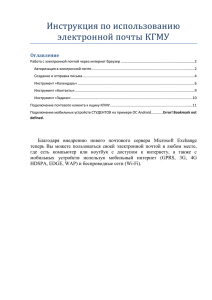Запуск_программы_Рарус_01.04.2013
реклама
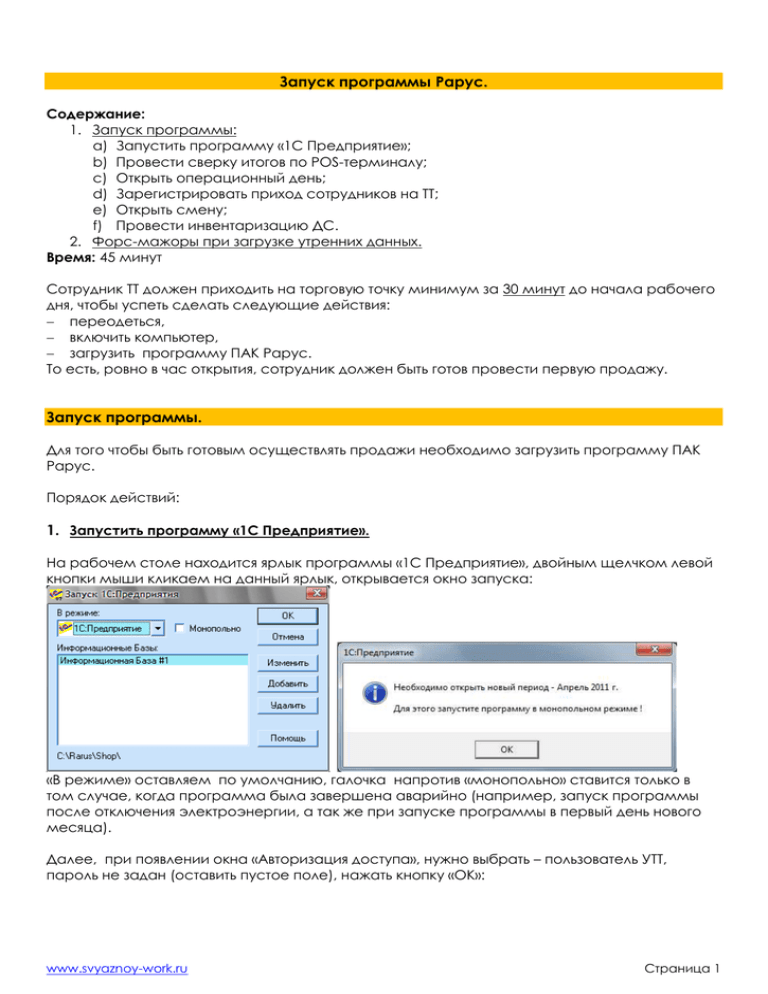
Запуск программы Рарус. Содержание: 1. Запуск программы: a) Запустить программу «1С Предприятие»; b) Провести сверку итогов по POS-терминалу; c) Открыть операционный день; d) Зарегистрировать приход сотрудников на ТТ; e) Открыть смену; f) Провести инвентаризацию ДС. 2. Форс-мажоры при загрузке утренних данных. Время: 45 минут Сотрудник ТТ должен приходить на торговую точку минимум за 30 минут до начала рабочего дня, чтобы успеть сделать следующие действия: переодеться, включить компьютер, загрузить программу ПАК Рарус. То есть, ровно в час открытия, сотрудник должен быть готов провести первую продажу. Запуск программы. Для того чтобы быть готовым осуществлять продажи необходимо загрузить программу ПАК Рарус. Порядок действий: 1. Запустить программу «1С Предприятие». На рабочем столе находится ярлык программы «1С Предприятие», двойным щелчком левой кнопки мыши кликаем на данный ярлык, открывается окно запуска: «В режиме» оставляем по умолчанию, галочка напротив «монопольно» ставится только в том случае, когда программа была завершена аварийно (например, запуск программы после отключения электроэнергии, а так же при запуске программы в первый день нового месяца). Далее, при появлении окна «Авторизация доступа», нужно выбрать – пользователь УТТ, пароль не задан (оставить пустое поле), нажать кнопку «ОК»: www.svyaznoy-work.ru Страница 1 После этого начнется загрузка программы. Если во время загрузки в программе появляется информация об ошибках (прерывается загрузка), необходимо обратиться в IT-отдел, позвонив по тел. 6565 (или подать заявку в БЗ). Так же, если в процессе запуска программы появилось окно «Переиндексировать данные» (может появиться при запуске, после аварийного закрытия программы), нужно обязательно нажимать кнопку «Да». Это необходимо для того, чтобы документы в программе сохранились. Длительность переиндексации около 5 минут. Если ошибок при загрузке не возникло, то появится окно «Регламентные операции». Данное окно (интерфейс) используется как для открытия (запуска) программы утром, так и для закрытия вечером. Для этого есть разделение на блоки с кнопками: - Начало дня, - Конец дня. Так же, в верхней части окна вы увидите 2 вкладки: Фискальные регистраторы; Авторизаторы платежей. 2. Провести сверку итогов по POS-терминалу. Первое, что нужно сделать при появлении окна «Регламентные операции», это перейти на вкладку «Авторизаторы платежей», и провести Сверку итогов на терминале пластиковых карт. После выполнения этой операции автоматически печатается чек сверки итогов POSтерминала. Чек обязательно сохраняется и в дальнейшем отправляется в отдел делопроизводства (ДП). Важно!!! Сверку итогов на POS-терминале необходимо проводить ежедневно. В ином случае, компания может терять прибыль: например, терминал может быть заблокирован (то есть будет невозможно проводить операции по пластику). Далее переходим на вкладку «Фискальные регистраторы». 3. Открыть операционный день. www.svyaznoy-work.ru Страница 2 Необходимо нажать кнопку «Открыть операционный день». При нажатии данной кнопки происходит загрузка актуальных данных в программу: Прайс-лист – это обновление цен (и списка актуального товара) на сегодняшний день. Остатки – количество товара, которое должно быть на точке по данным программы Рарус. Добавка – товар, который сегодня привезет водитель на ТТ (загружается только в те дни, когда проводится поставка товара на ТТ). Загруженные документы можно увидеть в окне: Необходимо дождаться, чтобы появилось сообщение: «получен Прайс-лист», «получена Добавка», «получены Остатки», и нажать кнопку «Прервать». Программа начнет загрузку полученных данных. Важно!!! До появления этих сообщений, нельзя переключаться на другие программы. Убедиться в корректной загрузке данных можно следующим образом: выбрать пункт меню «Документы» → «Журнал общий». В списке документов должны появиться документы: 1. «Переоценка» (прайс-лист); 2. «Приходная накладная» и «Регистрация прихода» («добавка»); 3. «Загрузка остатков» (остатки). В случае если остатки пришли без изменений, внизу выводится сообщение "Загрузка остатков завершена, изменений нет, документ не сформирован". В случае, если есть расхождения между ТБ и данными ТТ - "Загрузка остатков завершена, создан документ №....". 4. Зарегистрировать приход сотрудников на ТТ. После загрузки данных в программу, автоматически появится окно «Регистрация прихода/ухода сотрудника». В этом окне обязательно необходимо зафиксировать время прихода сотрудников на ТТ. Это можно сделать либо отсканировав штрих-код сотрудника, либо ввести его вручную. Идентификационный код присваивается каждому сотруднику при оформлении на работу. Данный код состоит из 8 цифр, начинается на 299XXXXX (либо на 278ХХХХХ). Фиксируется приход всех сотрудников, которые находятся на ТТ в данный момент (то есть, пришли к открытию ТТ). www.svyaznoy-work.ru Страница 3 В дальнейшем, при попытке продать товар на незарегистрированного сотрудника появится соответствующее предупреждение. Необходимо будет зарегистрировать сотрудника, нажав «ДА». Так же, пришедших сотрудников, в течение дня, можно зарегистрировать, зайдя в меню «Отчеты» «Учет сотрудников» «Регистрация прихода/ухода сотрудника». Для того чтобы зафиксировать уход сотрудника с ТТ, необходимо опять же зайти в меню «Отчеты» «Учет сотрудников» «Регистрация ухода/прихода сотрудника» и отсканировать штрих-код сотрудника повторно (программа зарегистрирует уход сотрудника с ТТ). 5. Открыть Смену. После того, как Операционный день открыт, и в программу загружены актуальные данные, необходимо нажать кнопку «Открыть смену». Появится окно, в котором сотрудник вводит свой штрих-код: После введения штрих-кода, по кассе распечатается нулевой чек. Данный чек сохранять не нужно (можно выкинуть). Важно!!! Штрих-код при открытии смены должен вводить тот сотрудник, который будет работать на кассе, так как все чеки и кассовые документы будут печататься по его данным (ФИО). При необходимости, кассира можно поменять в течение дня – для этого в основном окне перейти в Сервисный режим, нажать кнопку Кассир, и ввести штрих-код другого сотрудника. 6. Провести инвентаризацию ДС. www.svyaznoy-work.ru Страница 4 При открытии Смены, сотруднику необходимо провести пересчет денежных средств (находящихся в кассе и сейфе ТТ) и сверить получившуюся сумму с данными ПАК Рарус (сумма по х-отчету). Для этого, необходимо внести получившуюся сумму в окно «Фактическая сумма наличных». Далее, ввести ШК сотрудника, и нажать кнопку «Выполнить». Если ранее все операции проводились корректно, то расхождений ДС не будет, и программа продолжит открытие смены. Так как расхождений не было, никаких операций проводиться не будет, программа продолжит открытие смены. После проведения Инвентаризации ДС появится основное окно кассира. Программа запущена, и готова к работе. Важно!!! Если на ТТ несколько ФР (кассовых аппаратов), то «Операционный день» открывается только на одном компьютере, (то есть он будет общим для всех компьютеров), а вот «Смену» необходимо открыть на каждом компьютере отдельно. Соответственно, проводить операции и печатать кассовые документы необходимо на каждом ФР отдельно! Форс-мажоры при загрузке утренних данных. Бывают случаи, когда по техническим причинам утром не происходит загрузка какого-либо обновления (прайс-лист, остатки, добавка). При возникновении такой ситуации, сотруднику необходимо попытаться загрузить неполученные данные самостоятельно. Рассмотрим способы загрузки данных вручную (зависит, проводились уже продажи по кассе, или нет): 1. Если продаж по кассе не было. Для самостоятельной загрузки данных необходимо зайти в меню: СЕРВИС ПРОВЕРКА ПОСТУПЛЕНИЯ ДАННЫХ ИЗ ЦБ. Снова появится окно «Ожидание получения сообщений из офиса» и программа попробует загрузить данные в программу. 2. Если продажи по кассе были. Здесь уже будут различия, в зависимости от того, какие данные загружаются: Остатки – повторно загрузить будет не возможно (только при следующем запуске Раруса). Соответственно ТТ будет работать по некорректным остаткам; Добавка – загружается так же, как и если продаж не было. То есть через меню СЕРВИС ПРОВЕРКА ПОСТУПЛЕНИЯ ДАННЫХ ИЗ ЦБ; Прайс-лист – загрузку так же можно провести через меню СЕРВИС ПРОВЕРКА ПОСТУПЛЕНИЯ ДАННЫХ ИЗ ЦБ. И если продажи производились, то при загрузке прайслиста появится окно вида: Необходимо установить галочку «Пропустить загрузку прайс-листа для закрытия смены на ККМ. Если в программу не загружен актуальный прайс-лист, в окне кассира появляется информационное сообщение "Цены устарели! Необходимо загрузить прайс-лист". www.svyaznoy-work.ru Страница 5 Важно!!! Если и после выполнения этой процедуры актуальный прайс-лист не загрузился, необходимо связаться с сотрудником IT по телефону 6565. До загрузки обновлений ТТ работает по старому прайс-листу. Так же, запишите номер телефон отдела коммуникаций (ОК) - 6655. Через этот отдел можно связываться со всеми остальными подразделениями компании (своего рода – справочная). www.svyaznoy-work.ru Страница 6